Перенос движка и базы данных на другой хостинг
Если качество используемого хостинга перестало вас удовлетворять, ниже описано, как перенести интернет-магазин или каталог товаров на другой хостинг без потери данных.
- На старом сервере зайдите в раздел панели администрирования "Инструменты / Резервное копирование базы данных", сделайте копию базы данных и скачайте полученный файл.
-
Вариант а). На новом сервере установите скрипт обычным способом в соответствии с инструкцией по установке, затем в панели администрирования "Инструменты / Восстановить базу данных" импортируйте скачанный со старого сервера файл резервной копии базы данных. Можно также воспользоваться вариантом б.
Вариант б). Скопируйте по FTP все файлы и папки из папки, в которую установлен интернет-магазин (каталог товаров) со старого сервера на новый.
На новом сервере в панели управления хостинга создайте базу данных в кодировке cp1251.
Импортируйте в базу данных через phpMyAdmin (ссылка на phpMyAdmin обычно находится в панели управления хостинга в разделе "Базы данных") файл резервной копии базы данных, созданный Вами на старом сервере.
Перед импортом данных через phpMyAdmin, если в базе данных, в которую производится импорт уже есть таблицы с такими же именами, их необходимо предварительно удалить. Если одноимённые таблицы предварительно не удалить, то данные не обновятся.
При импорте в phpMyAdmin выбирайте соответствующую кодировку. Для русского, белорусского, украинского, болгарского, македонского и сербского языков cp1251 (cp1251_general_ci, Windows Cyrillic, windows-1251).
Кодировка windows-1251 (cp1251) актуальна для версий ArwShop Market ниже 3.0. В ArwShop Market 3.0 и выше используется кодировка utf-8 (utf8_general_ci в phpMyAdmin). Используйте соответствующую кодировку.
На новом сервере в файле конфигурации базы данных fs.php (находится в корне магазина) исправьте данные для подключения к базе данных на правильные новые:
host - имя хоста базы данных MySQL
user - имя пользователя для подключения к хосту MySQL
psw - пароль для подключения к хосту MySQL
dbname - имя базы данных MySQL
mysql_charset - кодировка MySQL (в ArwShop Market 3.0 и выше игнорируется).Обратите внимание! Импортировать базу данных можно только в ту же версию программного продукта, из которой производился экспорт! В противном случае это приведёт к появлению критических ошибок и неработоспособности программного продукта.
-
Изображения товаров (папка img), дизайн (папка design), шаблоны почтовых сообщений (папка mail_tpl), прочие файлы для публикации (папка pubfiles) со старого сервера на новый копируйте по FTP.
-
После импорта базы данных, в случае изменения адреса сайта необходимо зайти в раздел панели администрирования "Настройки / Основная конфигурация" и указать правильный URL, куда установлен движок и сохранить изменения.
Имя и пароль доступа в панель администрирования интернет-магазина будут такие же, какие были заданы в панели администрирования интернет-магазина на старом сервере.
Для переноса домена на другой сервер, в панели управления доменом у регистратора домена необходимо произвести изменение DNS серверов в соответствии с инструкцией нового хостинга. Полное обновление DNS серверов может занимать от нескольких часов до 48 часов у разных интернет-провайдеров. Из-за этого при обращении к домену в течение этого времени от разных интернет-провайдеров сайт будет открываться на новом сервере или на старом сервере, в зависимости от того, обновлён ли уже список DNS серверов у интернет-провайдера посетителя.
Это же относится и к почте, которая приходит на адрес@ваш-домен. Во время обновления DNS часть писем будет приходить на старый сервер, другая часть на новый. Если вы пользуетесь веб-интерфейсом для получения почты, то письма можно посмотреть на каждом сервере через панель соответствующего хостинг-провайдера. Если же вы пользуетесь программой для получения почты и у неё в настройках POP3 сервера указано ваше доменное имя, то чтобы не потерять часть входящих писем во время обновления ДНС, создайте в вашей почтовой программе второй почтовый ящик с адресом адрес@ваш-домен, в настройках каждого почтового ящика в поле "POP3 сервер" вместо вашего домена укажите IP адрес соответствующего почтового сервера хостинг-провайдера.
Проверка сайта на новом сервере, не дожидаясь обновления ДНС
Можно проверить работу сайта на новом сервере, не дожидаясь обновления DNS.
Инструкция проверки сайта на новом хостинге для пользователей Windows
1. Нужно заказать хостинг для этого домена, и узнать в службе поддержки хостинга IP адрес вашего нового сервера (обычно IP адрес сервера можно посмотреть в панели управления хостинга, а также зачастую он сообщается пользователю в письме после заказа хостинга).
2. Для того чтобы сайт открывался с вашего компьютера на новом сервере, можно временно добавить в системный текстовый файл hosts операционной системы две строчки:
xxx.xxx.xxx.xxx example.com
xxx.xxx.xxx.xxx www.example.com
где вместо xxx.xxx.xxx.xxx - IP адрес вашего нового сервера,
вместо example.com - ваше доменное имя.
Например, в операционной системе Windows файл hosts расположен в папке %WINDIR%\System32\drivers\etc
где %WINDIR% - системный каталог Windows (например, C:\Windows).
Для изменения файла hosts требуются войти в систему с правами администратора.
Файл hosts можно отредактировать в текстовом редакторе.
Для того чтобы открыть какой-либо файл с помощью программы "Блокнот" ("Notepad") в операционной системе Windows, расширение которого не зарегистрировано на вашем компьютере или файлы с таким расширением по умолчанию уже открываются какой-то другой программой, нужно сделать следующее: нажать кнопку "Пуск" на
панели задач (по умолчанию внизу слева в Проводнике Windows), в появившемся меню выбрать "Программы / Стандартные / Блокнот". В окне программы "Программы / "Блокнот" выбрать пункт меню "Файл / Открыть", в появившемся диалоговом окне выбрать Тип файлов: "Все файлы", Кодировка: "ANSI", затем выбрать нужный файл для открытия.
После изменения файла hosts, для вступления изменений в силу, необходимо перезапустить браузер, если он был открыт.
Важно! После тестирования сайта на новом хостинге, нужно будет удалить добавленные строчки из файла hosts. Если этого не сделать, то, если в будущем изменится IP адрес сервера, то вы не сможете попасть на ваш сайт с вашего компьютера.
Для пользователей других операционных систем
Если вы пользователь другой операционной системы, место расположения файла hosts найдите в документации вашей операционной системы. Вернуться к списку разделов
Вернуться к списку разделовСмотрите также: Помощь администратору ArwShop Market.
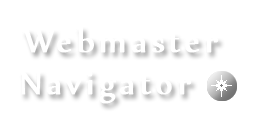
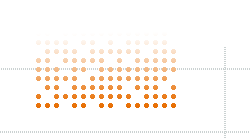
 Русский
Русский